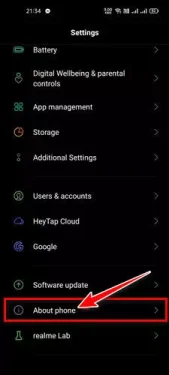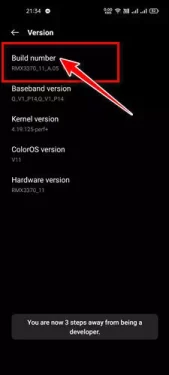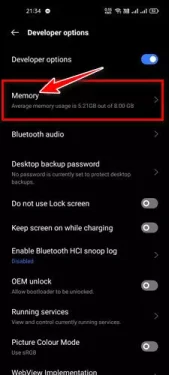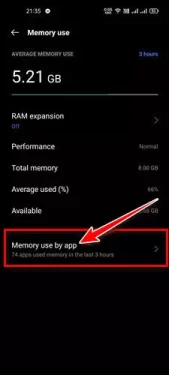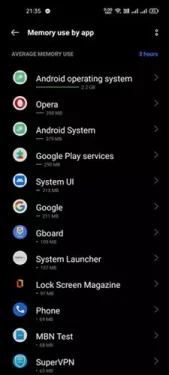以下是查找使用最多的应用程序的步骤 内存 (内存) 在 Android 设备上。
您的智能手机有 8 GB 或 12 GB 的 RAM 并不重要; 如果您没有正确管理 RAM 使用情况,您将面临性能问题。 虽然 RAM 管理在较新的设备上很好,但仍然建议手动跟踪 RAM 消耗。
但是,Android 移动操作系统不提供任何功能来查找使用最多内存空间的应用程序。 为此,您首先需要激活透视选项 (开发商) 手动监控应用程序资源消耗。
在 Android 上查找使用最多内存的应用程序的步骤
因此,如果您想知道哪些应用程序正在消耗内存 内存 我们会帮你找出来。 在本文中,我们将与您分享有关如何查找 Android 上哪些应用使用最多内存空间的分步指南。 让我们找出必要的步骤。
- 首先,打开一个应用程序(个人设置) 达到 设定值 在您的 Android 设备上。
- 现在,向下滚动并点击选项(关于手机) 意思是 حولالهاتف.
حولالهاتف - 惆怅 حولالهاتف , 搜索一个选项 (内部编号) 意思是 版本号. 你需要点击 版本号 (连续5或6次) 激活开发者模式.
楼号 - 现在,返回上一页并搜索 (开发者选项) 意思是 خياراتالمطور.
خياراتالمطور - 在 وضعالمطور , 点击 (内存) 意思是 记忆 如下图所示。
记忆 - 然后在下一页,按 (应用程序使用的内存) 意思是 应用程序使用的内存选项.
应用程序使用的内存选项 - 这将导致 显示您设备上安装的每个应用程序的平均内存使用情况.
您还可以通过屏幕顶部的下拉菜单调整时间范围。显示您设备上安装的每个应用程序的平均内存使用情况
就是这样,这就是您如何在 Android 设备上找到使用最多内存空间的应用程序。
您可能还对了解以下内容感兴趣:
- 如何检查 Android 手机上的处理器类型
- 15 年 2021 款最佳 Android 手机测试应用
- 找出您附近正在播放哪首歌曲的 10 大 Android 应用程序
- و了解连接到 Android 路由器的设备数量的 10 大应用
我们希望这篇文章能帮助您了解如何在 Android 设备上找到使用最多内存空间的应用程序。
在评论中与我们分享您的意见和经验。